Prendre des photos de l'écran de votre ordinateur est assez simple sur la plupart des systèmes d'exploitation de nos jours. Généralement, il existe un raccourci clavier pratique.
Sous Windows, il s’agit généralement du bouton "Imprimer l’écran". Sur un Mac, c'est Commande + Maj + 3.
Vous pouvez également modifier les valeurs par défaut de la capture d'écran Mac en activant votre geek - en lançant l'écran Terminal et en tapant des codes de ligne de commande old-school. Pour changer l'emplacement où la capture d'écran est enregistrée (par défaut, elle l'envoie sur votre bureau), vous pouvez taper:
Par défaut, écrivez com.apple.screencapture emplacement ** chemin du dossier **
Vous trouvez le chemin du dossier en cliquant dessus avec le bouton droit de la souris et en sélectionnant "Lire les informations". Cela ressemblera à Utilisateurs / seamus / Documents / screenshots . N'incluez pas les étoiles.
Pour changer le type de fichier sauvegardé (la valeur par défaut est un PNG), tapez:
les valeurs par défaut écrivent type com.apple.screencapture jpg
Ou vous pouvez échanger le JPG pour BMP, GIF, PDF ou TIFF.
Déconnectez-vous de votre ordinateur et reconnectez-vous pour que les modifications prennent effet.
Même si vous ne le faites que pour pouvoir dire que vous avez modifié certains paramètres via la ligne de commande, cela pourrait être une modification intéressante.
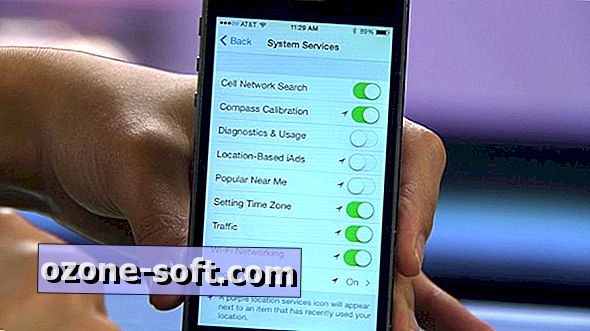
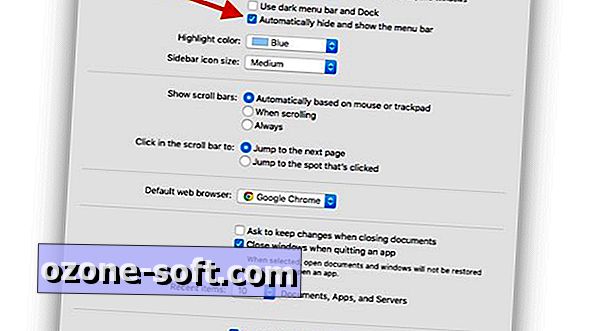


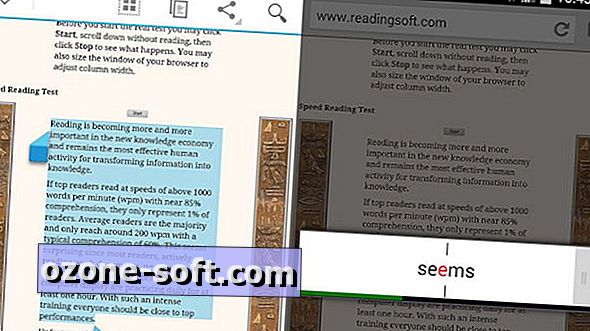








Laissez Vos Commentaires